Записная книжка
Записная книжка компании
Записная книжка компании содержит информацию о вашей компании.
Важно: добавление, удаление, редактирование в данном разделе недоступно. Все изменения вносятся через раздел «Номера и отделы» и «Записная книжка клиентов».
Чтобы открыть «Записную книжку компании», выполните следующие действия:
Шаг 1. Выберите в меню раздел «Номера и отделы», затем пункт «Записная книжка компании».
На открывшейся странице вы увидите таблицу, автоматически заполненную из списка «Номера и отделы».
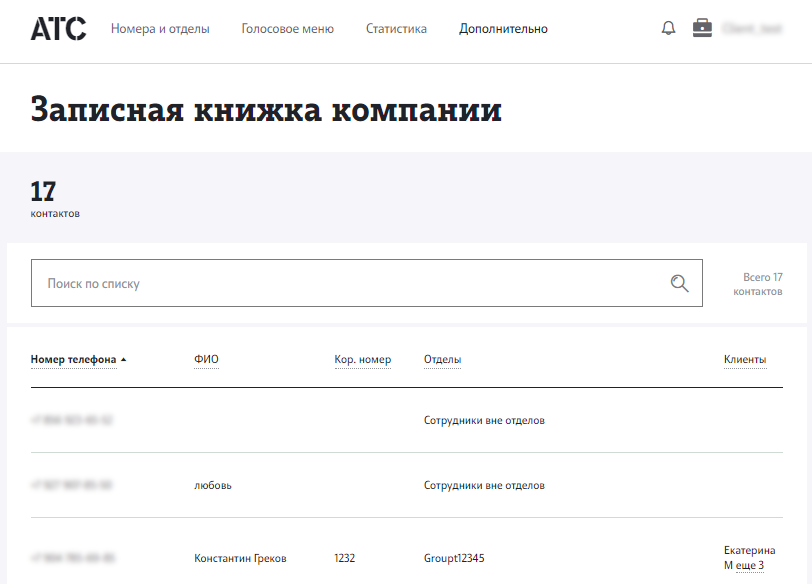
Таблица содержит следующие поля:
-
Номер телефона сотрудника.
-
ФИО сотрудника.
-
Короткий номер сотрудника.
-
Отдел, в котором значится сотрудник.
-
Клиенты — список клиентов, с которыми связан сотрудник компании.
Для поиска нужного сотрудника воспользуйтесь формой поиска на странице. Поиск возможен по номеру телефона, имени и фамилии владельца номера.
Если к номеру сотрудника привязан ABC номер, вы можете посмотреть его, нажав на текст (+АВС) справа от номера.
Ознакомиться со всеми отделами и клиентами сотрудника вы можете, нажав на соответствующую ссылку.
Привязка сотрудник-клиент устанавливается в форме настроек клиента в разделе «Записная книжка клиентов».
Записная книжка клиентов
Записная книжка клиентов содержит контактную информацию о клиентах компании. Информация из этого раздела о прикрепленных за конкретным сотрудником клиентах отображается на странице «Записная книжка компании» в списке клиентов.
Для управления записной книжкой клиентов выполните следующие действия:
Шаг 1. Выберите в меню раздел «Номера и отделы», затем пункт «Записная книжка клиентов».
Откроется страница «Записная книжка клиентов».
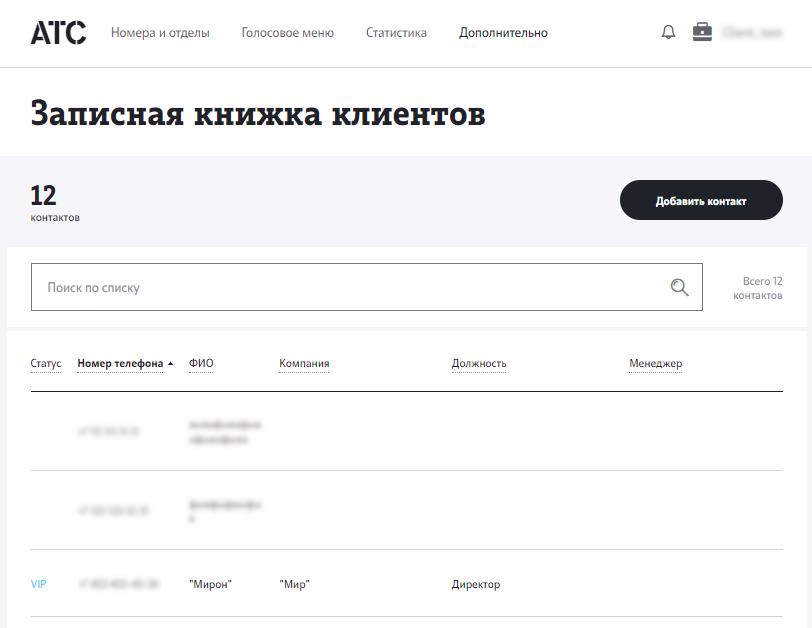
Шаг 4. Для поиска нужного клиента воспользуйтесь формой поиска на странице. Поиск возможен по номеру телефона, имени и фамилии владельца номера, названию компании.
Вы также можете создавать новые контакты клиентов и редактировать уже имеющиеся (см. ниже).
Создание контакта клиента
Для создания контакта клиента выполните следующие действия:
Шаг 1. Выберите в меню раздел «Номера и отделы», затем пункт «Записная книжка клиентов».
Шаг 2. На открывшейся странице, чтобы создать записную книжку клиентов или добавить новый контакт клиента, нажмите «Добавить контакт».
Шаг 3. В открывшейся форме настроек заполните следующие поля:
- Номер телефона клиента (обязательно для заполнения).
Формат ввода: +79ххххххххх
-
ФИО клиента (обязательно для заполнения).
-
Компания клиента.
-
Должность клиента.
-
Менеджер. Из выпадающего списка выберите ответственного менеджера, закрепленного за данным клиентом.
Вы можете присвоить клиенту статус «VIP», установив флаг рядом с надписью «Vip-клиент». Vip-клиенты при звонках в отдел Корпоративной АТС попадают в начало очереди. Если клиенту присвоен VIP-статус, то он будет отображаться напротив клиента в «Записной книжке клиентов».
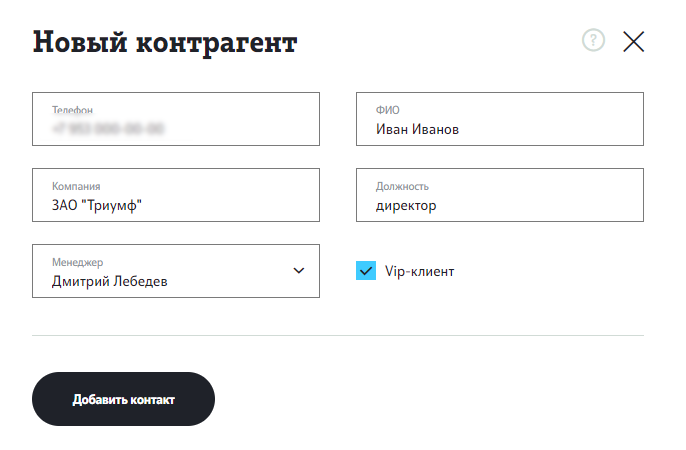
Шаг 4. Нажмите «Добавить контакт», чтобы сохранить изменения. Контакт отобразится в «Записной книжке клиентов».
Редактирование и удаление контакта клиента
Для редактирования контакта клиента выполните следующие действия:
Шаг 1. Переключитесь на страницу «Записная книжка клиентов».
Шаг 2. Нажмите иконку редактирования напротив клиента, контакт которого вы хотите отредактировать.
Шаг 3. Отредактируйте настройки контакта клиента в открывшейся форме
Шаг 4. Нажмите «Сохранить настройки», чтобы сохранить изменения.
Для удаления контакта клиента выполните следующие действия:
Шаг 1. Переключитесь на страницу «Записная книжка клиентов».
Шаг 2. Нажмите иконку удаления напротив клиента, контакт которого вы хотите удалить.
Шаг 3. Подтвердите удаление в открывшемся диалоговом окне.
Контакт клиента будет удален из системы.